Če opazite napako »Amd High Definition Audio Device Not Plugged in Windows 10 «, ne skrbite. Tukaj je, kako odpraviti to napako!
Zvok visoke ločljivosti AMD je vgrajen močan zvočni mehanizem v številnih modulih AMD. In jih je mogoče povezati z njihovimi enakovrednimi avdio napravami visoke ločljivosti Intel. Grafične kartice, ki imajo poleg tega vgrajene zvočne mehanizme, zagotavljajo dobro kakovost zvoka in do njih dostopa na tisoče ljudi po vsem svetu.
Vendar pa lahko včasih pride do napake, ko je vaš sistem ugasnil napravo za predvajanje. Običajno do te vrste napake pride zaradi napačne konfiguracije zvoka in napačnih ali zastarelih zvočnih gonilnikov. Na srečo je to pogosta težava, ki jo je mogoče močno odpraviti s spodnjimi rešitvami.
Najboljši način za odpravljanje napake AMD HD Audio Device Not Plugged
Ta težava se večinoma pojavi zaradi zastarelih, pokvarjenih ali manjkajočih zvočnih gonilnikov. Zato je obvezno pogosto posodabljati zvočne gonilnike. S programom Bit Driver Updater lahko pogosto in samodejno posodabljate zvočne gonilnike. To je popolnoma samodejno orodje za posodabljanje gonilnikov, ki je edinstveno zasnovano z najnovejšimi robustnimi algoritmi za odpravljanje težav, povezanih z gonilniki. Torej, kliknite spodnji gumb za prenos Bit Driver Updater. Poleg tega preberite več o tem v naslednjem razdelku.

Rešitve za popravljanje zvočne naprave AMD visoke ločljivosti, ki ni priključena na sistem Windows
Oglejte si spodaj omenjene radikalne rešitve za popravilo zvočne naprave AMD visoke ločljivosti, ki ni priključena na Windows!
1. rešitev: Zaženite ukaz DISM
DISM je oris Servis in upravljanje slike razmestitve S tem uporabnim ukaznim orodjem lahko odpravite težave z napakami. Glavna funkcija tega ukaza je opravljati servisne vloge na vaši sliki sistema Windows. Če vaša slika sistema Windows naleti na kakršne koli težave, ta ukaz pridobi nove datoteke iz interneta in jih spremeni v vašem sistemu.
Vendar ne pozabite, da ta ukaz zahteva aktivno internetno povezavo. Tukaj je opisano, kako zaženite ukaz DISM, da odpravite napako zvočne naprave AMD HD, ki ni priključena.
Korak 1: V iskalno polje vašega sistema Windows vnesite cmd ali Command in nato desno kliknite na najboljše ujemanje in izberite Zaženi kot skrbnik.
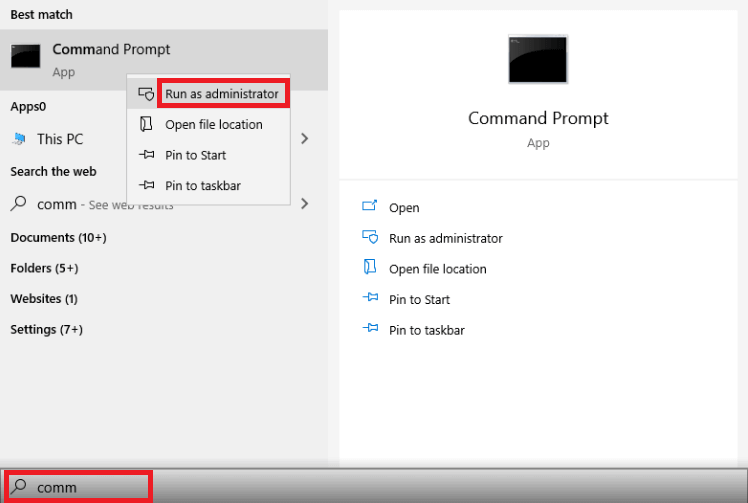
2. korak: Zdaj v okno ukaznega poziva vnesite naslednji ukaz in pritisnite tipko Enter: DISM.exe /Online /Cleanup-image /Restorehealth
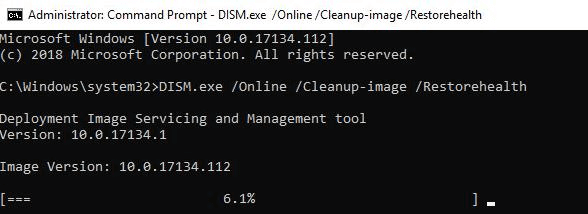
3. korak: Za dokončanje postopka lahko traja nekaj časa. Ko je končano, napišite naslednji ukaz in pritisnite tipko Enter na tipkovnici: sfc /scannow
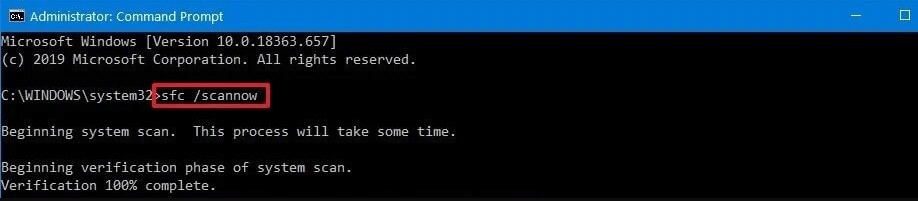
4. korak: Ko končate, zaprite okno ukaznega poziva.
Končno zaženite računalnik in preverite, ali je to rešilo težavo ali ne.
Preberite tudi: Prenesite gonilnike AMD Ryzen 3 2200G za Windows 10
2. rešitev: Znova namestite zvočno napravo DISAMD in gonilnik
S ponovno namestitvijo zvočne naprave in gonilnika AMD lahko popravite zvočno napravo AMD HD brez težav z zvokom. Tukaj je, kako to storiti!
Korak 1: S tipkovnice, pritisnite tipko z logotipom Win in tipko R istočasno zagnati pogovorno okno Zaženi.
2. korak: Nato napiši devmgmt.msc in kliknite možnost V redu

3. korak: To vas bo pripeljalo do okna Upravitelj naprav, nato pa z dvoklikom razširite kategorijo Krmilniki zvoka, videa in iger.
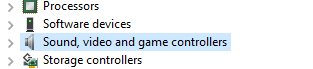
4. korak: zdaj, poiščite svojo visokoločljivostno avdio napravo AMD in kliknite desno nanj.
5. korak: Nato izberite Odstrani napravo.

6. korak: Ne pozabite označiti polja blizu možnosti Izbriši programsko opremo gonilnika za to napravo in nato kliknite možnost Odstrani.
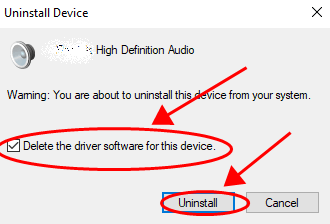
7. korak: Ko je odstranitev končana, znova zaženite računalnik.
Pozneje bo Windows samodejno našel in namestil pravilno napravo in gonilnik. Poskusite znova, da vidite, ali deluje ali ne.
Preberi več: Kako posodobiti gonilnike AMD v sistemu Windows 10
3. rešitev: dodajte omrežno storitev
Preden preidemo na način posodabljanja zvočnih gonilnikov, poskusite dodati omrežno storitev. Mnogi uporabniki so to trdili z dodajanjem omrežne storitve Zvok AMD ne deluje je bilo rešeno. Za izvedbo te rešitve smo delili spodnje korake.
Korak 1: V iskalno polje v sistemu Windows vnesite cmd ali ukaz in nato desno kliknite na najboljše ujemanje.
2. korak: Nato med možnostmi, ki se prikažejo, izberite Zaženi kot skrbnik.
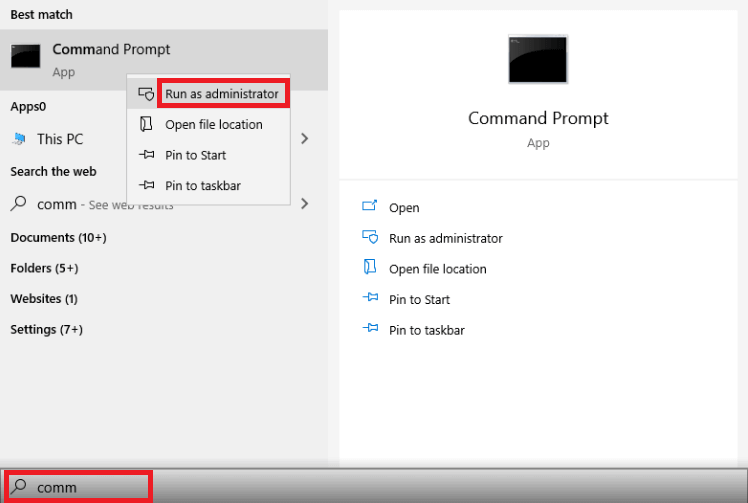
3. korak: Zdaj kopirajte in prilepite naslednji ukaz enega za drugim. Nato na tipkovnici za vsakim pritisnite Enter.
net skrbniki lokalne skupine /add networkservice
net skrbniki lokalne skupine /dodaj lokalno storitev
Opomba: Ne pozabite, da ko se prvi ukaz uspešno izvede, napišite drugi ukaz.
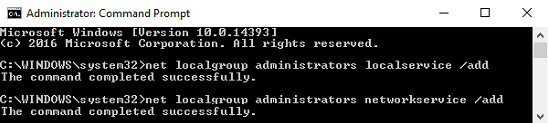
4. korak: Ko se oba ukaza močno izvedeta, znova zaženite sistem.
Ko to izvedete, preverite, ali je težava odpravljena ali še vedno napaka AMD HD zvočna naprava ni priključena.
Preberi več: Načini za posodobitev gonilnika omrežnega adapterja Windows 10
4. rešitev: Posodobite razpoložljive gonilnike
Morda naletite na napako AMD High Definition Audio Device not Plugged in Windows 10, ker je vaš zvočni gonilnik AMD ali gonilnik PCI zastarel, manjka ali je pokvarjen. Zato se od vas zahteva posodobite gonilnike za zvok AMD HD ročno ali samodejno. Za ročno posodabljanje zvočnih gonilnikov AMD HD lahko uporabite upravitelja naprav in nato poiščete napačne gonilnike. Toda, kot veste, je ročno posodabljanje gonilnikov zelo zamudno opravilo, poleg tega pa je dolgočasno za novince. Zato lahko uporabite idealno Orodje za posodobitev gonilnikov za posodobitev gonilnikov v kratkem času.
Priporočamo vam, da uporabite Bit Driver Updater za posodabljanje poškodovanih ali zastarelih zvočnih gonilnikov AMD. Ta programska oprema je dovolj dobra, da odpravi tudi druge težave, povezane z okni. Bit Driver Updater samodejno poišče okvarjene gonilnike in jih tudi namesti. Izberete lahko njegovo brezplačno ali pro različico. Toda pro različica lahko posodobi vse okvarjene gonilnike z enim klikom. Zato je pametna poteza kupiti pro različico izdelka. Tukaj je, kako hitro in enostavno deluje Bit Driver Updater!
Korak 1: Prenesite Bit Driver Updater s spodnjega zavihka za prenos.

2. korak: Nato zaženite njegovo namestitveno datoteko, da zaženete orodje.
3. korak: Ko se zažene v sistemu, morate klikniti gumb za skeniranje, ki je prikazan v levem podoknu. Zdaj bo začel iskati zastarele ali napačne gonilnike.

4. korak: Počakati morate do zaključka postopka skeniranja. Nato ustvari seznam zastarelih gonilnikov.
5. korak: Po tem, kliknite možnost Posodobi zdaj prikazano poleg gonilnikov, ki so se odrazili po skeniranju.

6. korak: In do posodobite vse zastarele gonilnike z enim klikom, nato namesto da kliknete možnost Posodobi zdaj, neposredno kliknite možnost Posodobi vse.

Nato, da potrdite spremembe, znova zaženite sistem in preverite, ali je težava izginila. To je vse, za kar morate slediti posodabljanje gonilnikov zvočne naprave AMD HD, enostavno in hitro prek Bit Driver Updater.
Hitri nasveti za odpravljanje težav s strojno opremo, povezanih z avdio napravo AMD HD
Tukaj so naslednji nasveti za odpravljanje težav s strojno opremo, ki lahko povzročijo, da avdio naprava AMD HD ni priključena po napaki.
- Zamenjajte kable, če niso pravilni ali če so povezave ohlapne.
- Izvlecite kartico iz reže, očistite prah z nje in jo znova vtaknite.
- Vedno posodabljajte gonilnike grafične kartice.
- Naj bo vaš operacijski sistem Windows posodobljen.
Zvočna naprava visoke ločljivosti AMD ni priključena na Windows [REŠENO]
Skratka, lahko uporabite zgoraj omenjeno rešitve za reševanje težav z zvočno napravo AMD HD, ki ni priključena. Na žalost, če vse rešitve za odpravljanje težav ne uspejo rešiti iste težave, lahko svoj sistem odpeljete na servis.
Za pogosto skeniranje sistema je vredno uporabljati orodje za posodabljanje gonilnikov, poleg tega pa zmanjša tveganje ročnih napak, prihrani veliko časa in poskrbi, da je vaš sistem posodobljen. To je vse! Če vam je naše pisanje všeč, se naročite na naše glasilo. Poleg tega delite svoje povratne informacije o tem v spodnjih komentarjih.